- ドライバがないためにiTunesアプリが機能しない場合でも、心配しないでください。これを解決する方法を正確に説明します。
- Windows Updateオプションを使用することは、不足しているiTunesドライバを手動でインストールする簡単な方法の1つです。
- 問題を解決し、アプリが機能していることを確認するもう1つの方法は、デバイスマネージャーからドライバーをインストールすることです。
- 専用のサードパーティツールを使用して不足しているiTunesドライバをインストールすることは、この問題を解決するための最も安全で信頼性の高い方法です。

このソフトウェアは、一般的なコンピューターエラーを修復し、ファイルの損失、マルウェア、ハードウェア障害からユーザーを保護し、最大のパフォーマンスを得るためにPCを最適化します。 3つの簡単なステップでPCの問題を修正し、ウイルスを今すぐ削除します。
- RestoroPC修復ツールをダウンロードする 特許技術が付属しています(特許が利用可能 ここに).
- クリック スキャン開始 PCの問題を引き起こしている可能性のあるWindowsの問題を見つけるため。
- クリック 全て直す コンピュータのセキュリティとパフォーマンスに影響を与える問題を修正する
- Restoroはによってダウンロードされました 0 今月の読者。
どうやら、Microsoft StoreからiTunesをインストールした一部のユーザーには、次のようなエラーメッセージが表示されます。 ドライバがインストールされていません iPhoneがPCに接続されているとき。
その理由は、アプリをダウンロードしてPCにインストールしたときに、ストアバージョンのiTunesがドライバーを自動的にインストールしないためである可能性があります。
この記事では、不足しているiTunesドライバをインストールするために必要な正確な手順を示しますので、読み続けてください。
iTunesにインストールされていないドライバを修正するにはどうすればよいですか?
1. Windows10にドライバーをインストールします
- iPhoneをPCに接続し、iTunesを開きます。
- 次に、検索バーに「設定」と入力して開きます。
- を選択 更新とセキュリティ リストからのオプション。
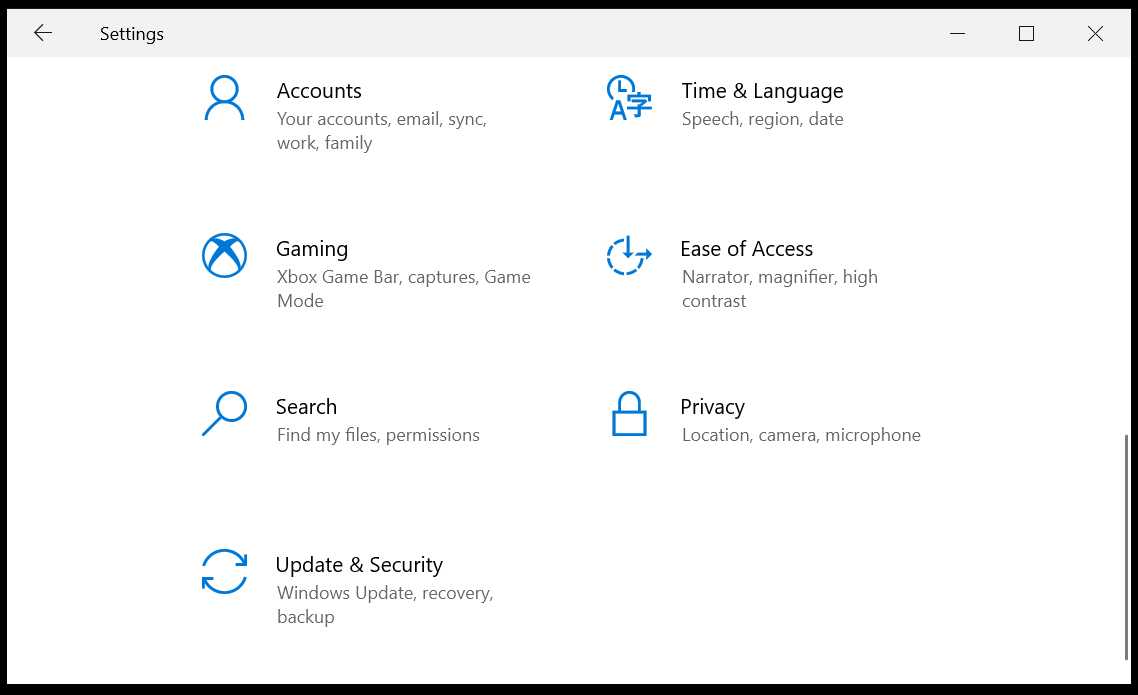
- ここでクリックします 更新を確認する オプション。
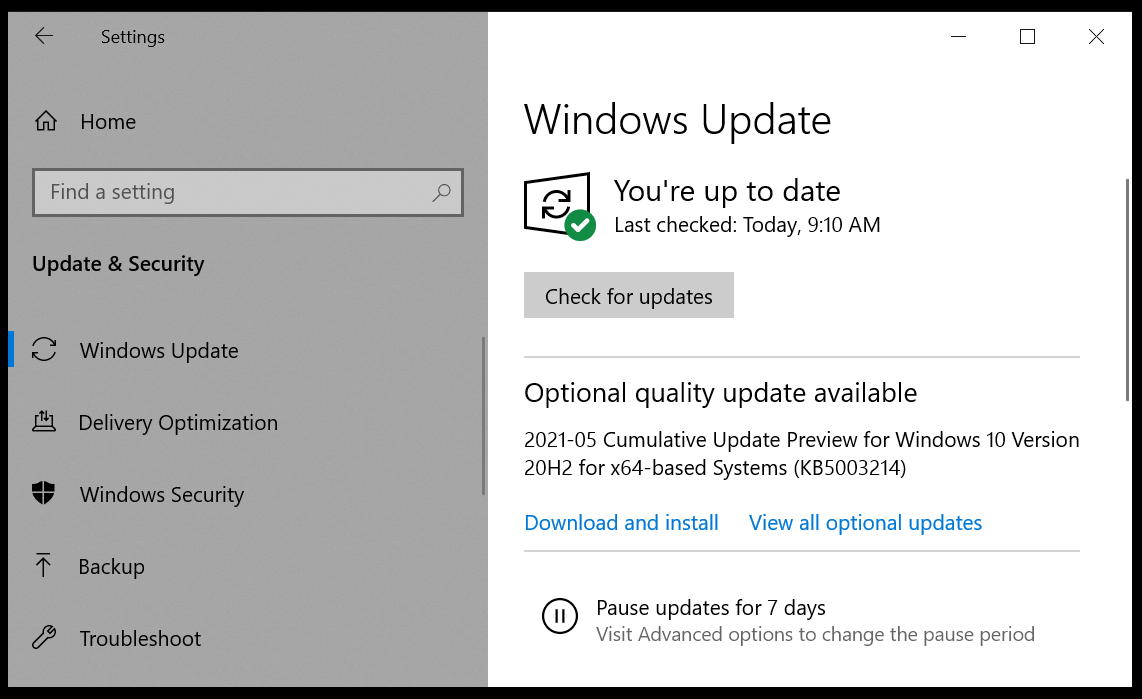
- これは自動的に 不足しているドライバーをダウンロードしてインストールします。
- プロセスが終了したら、必ずiTunesアプリを閉じて再起動してください。
2. デバイスマネージャを使用する
- の中に 検索バー 入力します デバイスマネージャ そしてそれを開きます。
- このウィンドウで探します ポータブルデバイス(iPhoneがPCに接続されていることを確認してください).
- 次に、[ポータブルデバイス]オプションを展開して、 アップルiPhone。
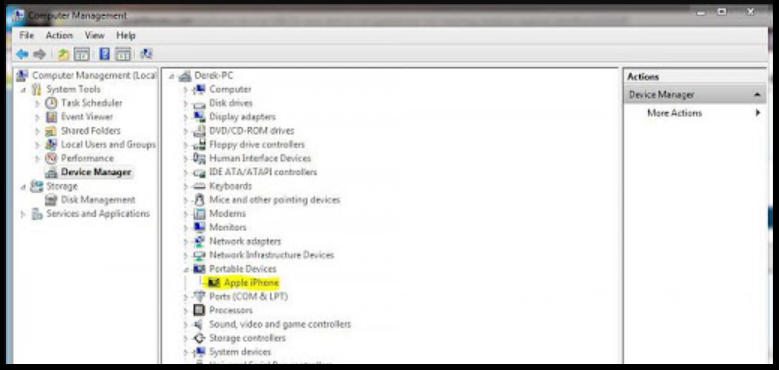
- さて、 右クリック AppleiPhoneと選択 ドライバーを更新します。
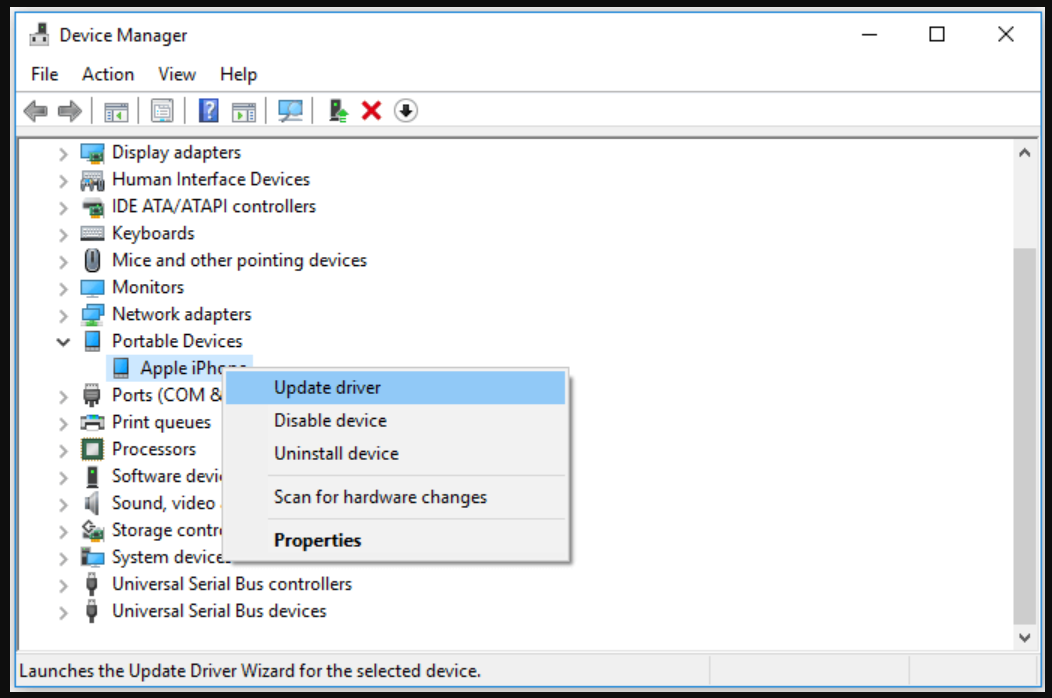
- 次のウィンドウで、をクリックします 更新されたドライバーソフトウェアを自動的に検索する オプション。

- Windowsが必要なドライバーをダウンロードしてインストールできるようにします。
- プロセスが終了したら、 再起動 デバイスを起動して、iTunesアプリを再起動します。
3. 専用ツールを使用する
アプリが正しく動作していることを確認するには、iTunesアプリの不足しているドライバーをインストールする必要があります。 ドライバーの欠落や障害も、関連するアプリに長期的な影響を与える可能性があるため、この側面に注意を払うことが重要です。
不足しているiTunesドライバをインストールする最も安全で信頼性の高い方法は、正しいドライバがインストールされていることを確認する専用のサードパーティツールを使用することです。
 最も一般的なWindowsのエラーとバグのいくつかは、古いドライバーまたは互換性のないドライバーの結果です。 最新のシステムがない場合、遅延、システムエラー、さらにはBSoDが発生する可能性があります。この種の問題を回避するには、数回クリックするだけで適切なドライバーバージョンを見つけてダウンロードし、WindowsPCにインストールする自動ツールを使用できます。強くお勧めします。 DriverFix.次の簡単な手順に従って、ドライバを安全に更新します。
最も一般的なWindowsのエラーとバグのいくつかは、古いドライバーまたは互換性のないドライバーの結果です。 最新のシステムがない場合、遅延、システムエラー、さらにはBSoDが発生する可能性があります。この種の問題を回避するには、数回クリックするだけで適切なドライバーバージョンを見つけてダウンロードし、WindowsPCにインストールする自動ツールを使用できます。強くお勧めします。 DriverFix.次の簡単な手順に従って、ドライバを安全に更新します。
- DriverFixをダウンロードしてインストールします.
- アプリを起動します。
- ソフトウェアがすべての障害のあるドライバーを検出するのを待ちます。
- これで、問題のあるすべてのドライバーのリストが表示されます。修正したいドライバーを選択するだけです。
- DriverFixが最新のドライバーをダウンロードしてインストールするのを待ちます。
- 再起動 変更を有効にするためのPC。

DriverFix
今すぐDriverFixをインストールして使用することにより、破損したドライバーによって引き起こされるあらゆる種類のエラーからWindowsを安全に保ちます。
ウェブサイトを訪問
免責事項:このプログラムは、いくつかの特定のアクションを実行するために無料版からアップグレードする必要があります。
ご覧のとおり、不足しているiTunesドライバのインストールは、専用のサードパーティツールを使用して手動または自動で実行できます。
エラーがなく、同時に時間もかからないため、自動アプローチをお勧めします。
 まだ問題がありますか?このツールでそれらを修正します:
まだ問題がありますか?このツールでそれらを修正します:
- このPC修復ツールをダウンロードする TrustPilot.comで素晴らしいと評価されました (ダウンロードはこのページから始まります)。
- クリック スキャン開始 PCの問題を引き起こしている可能性のあるWindowsの問題を見つけるため。
- クリック 全て直す 特許技術の問題を修正する (読者限定割引)。
Restoroはによってダウンロードされました 0 今月の読者。


